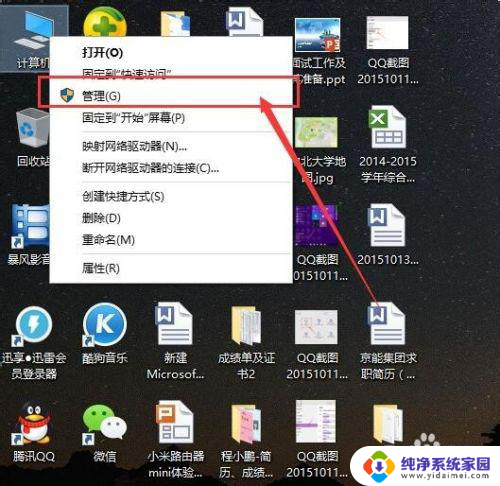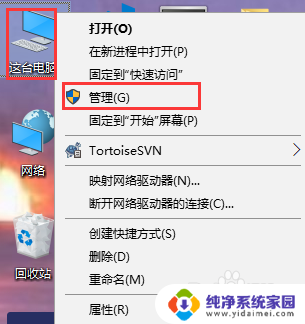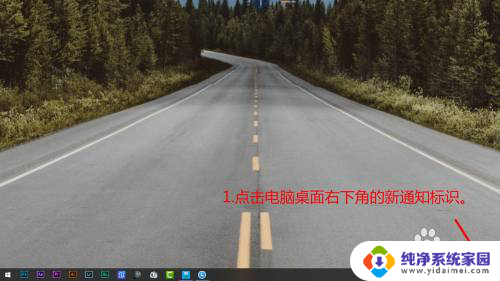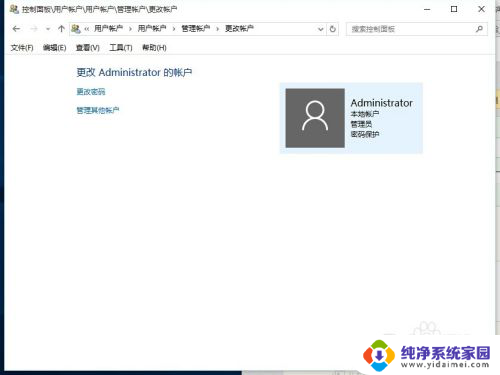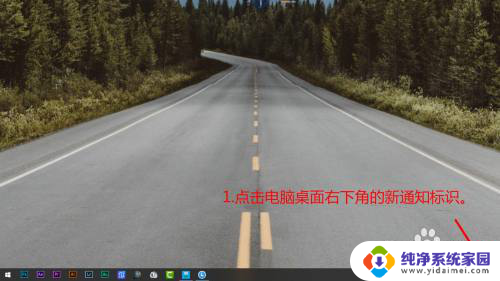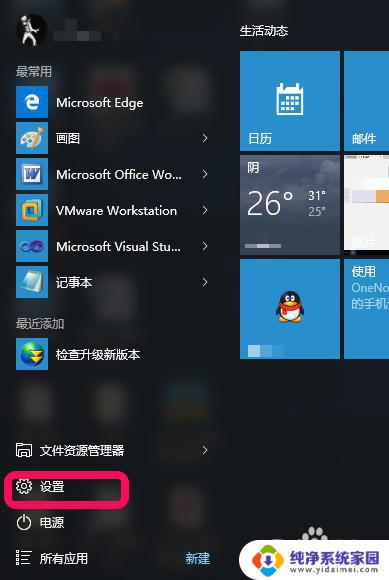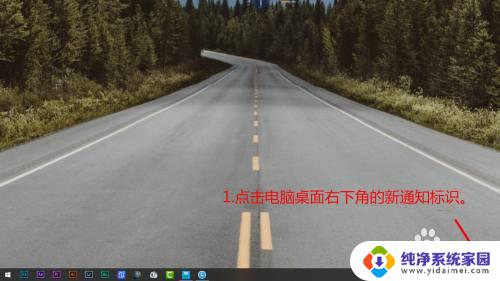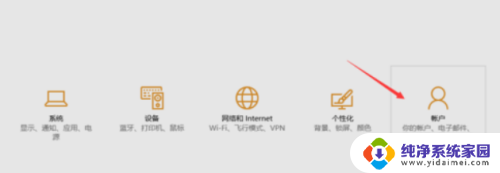windows10系统更改账户信息 windows 10如何更改登录账户信息
windows10系统更改账户信息,在使用Windows 10操作系统时,我们经常需要更改登录账户信息,以确保个人资料的准确性和安全性,而Windows 10系统提供了简单方便的方法来进行账户信息的更改。无论是更改用户名、密码、电子邮件地址还是个人图标,都可以轻松地在系统设置中完成。通过这些简单的步骤,我们可以随时更新自己的账户信息,以适应个人需求的变化。下面让我们一起来看看如何在Windows 10系统中更改登录账户信息吧!
操作方法:
1.首先,你需要按下键盘上的Win键(就是那个微软图标)。这时会出现所有应用列表。选择“设置”,单击即可。
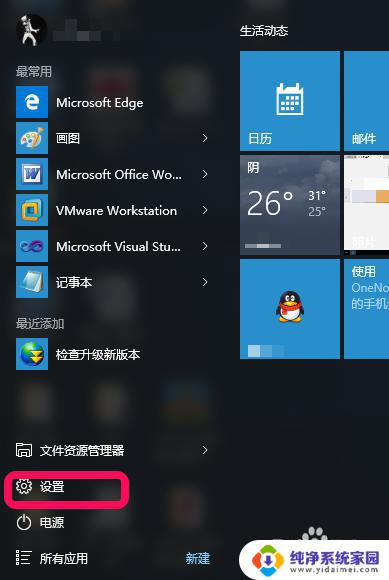
2.然后,会出现“设置”面板。注意:这个可不是传统的控制面板。接着,选择“账户”选项,单击即可。
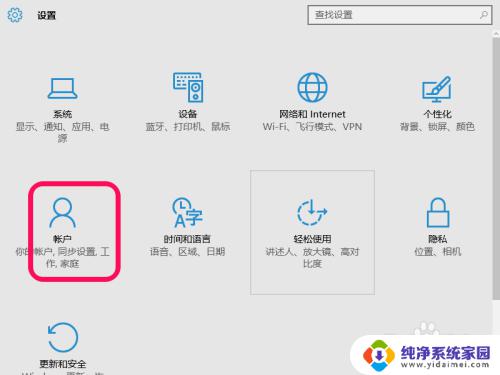
3.下一步,可以看到账户设置窗口中第一个选项“你的账户的设置”。
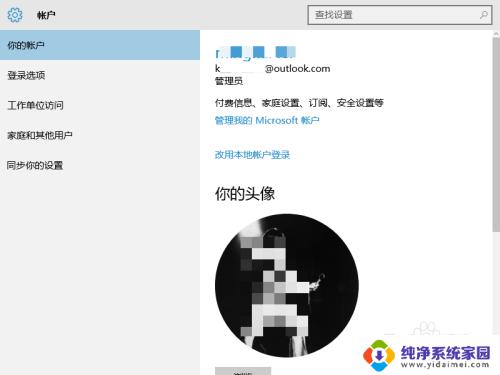
4.然后在右侧的选项中选择“用Microsoft账户登录”,当然因为我已经用微软账号登陆了。所以出现的是“用本地账户登录”。接着,输入你注册的微软账号就行了。
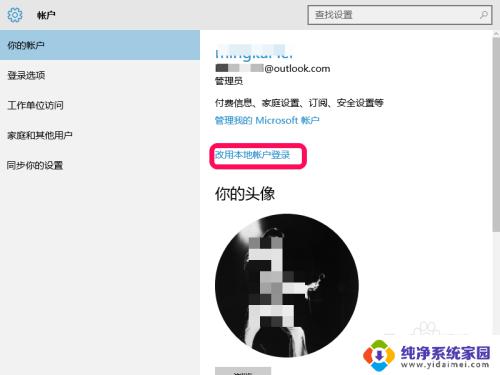
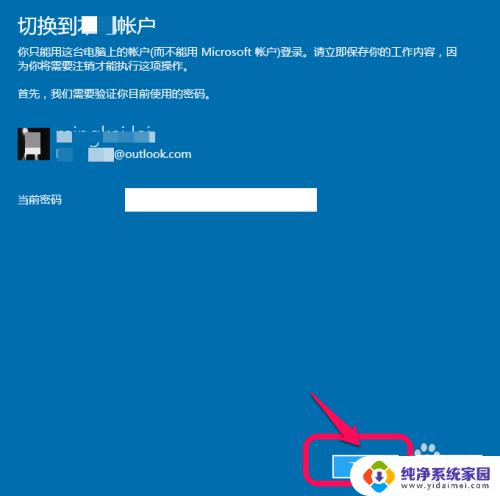
5.最后,你也可以添加你的家庭或学校账户进来。
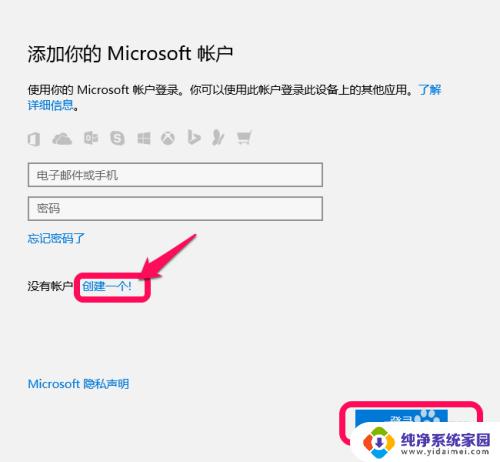
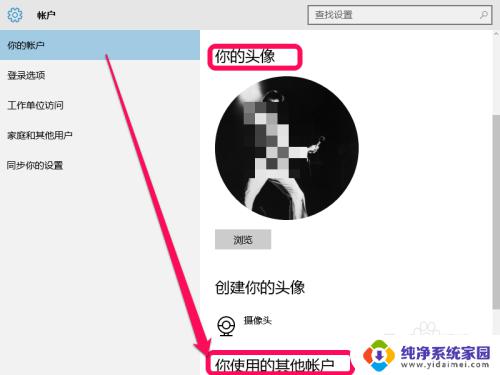
以上就是更改Windows 10账户信息的全部内容,不懂的用户可以按照小编的方法进行操作,希望这篇文章对大家有所帮助。